Frage
Problem: Wie kann man mit Nesa-Ransomware verschlüsselte Dateien wiederherstellen?
Hallo, ich bin mit einem Virus infiziert. Meine Bilder, Videos, Dokumente und anderen Dateien sind alle unbrauchbar. Ich kann sie irgendwie nicht öffnen! Die Symbole wurden in leere geändert und jede Datei hat .nesa statt .jpg, .pdf und andere. Wie kann ich meine Dateien wiederherstellen? Bitte hilf mir!
Gelöste Antwort
Nesa-Ransomware ist die neueste Version des HALT/Djvu Ransomware-Familie. Seit seiner Veröffentlichung im Dezember 2017 wurden die Varianten dieses Malware-Stammes über 150 Mal veröffentlicht. Die Veröffentlichungen der Frequenzversionen sind jedoch nicht das einzige Merkmal, das diese Familie so verheerend macht – Cyberkriminelle Dahinter arbeiten hart daran, neue Funktionen zu implementieren und den Betrieb durch eine ausgeklügelte Distribution zu erweitern Techniken.
Wie viele frühere STOP/Djvu-Versionen kann die Nesa-Ransomware auf verschiedene Weise verbreitet werden, darunter Exploit-Kits, Adware-Bundles,[1] ungeschützter Remotedesktop[2] Verbindungen, gefälschte Updates, gehackte Websites, Drive-by-Downloads, Spam-E-Mails usw. Die Verwendung mehrerer Verbreitungsvektoren erhöht die Wahrscheinlichkeit, dass mehr Benutzer mit dem Nesa-Virus infiziert werden, und erhöht folglich die Rate, mit der Kriminelle bezahlt werden können.
Nesa Ransomware ist Krypto-Malware, daher besteht ihr Hauptziel darin, alle Bilder, Dokumente, PDFs und andere persönliche Dateien mit Hilfe eines asymmetrischen Verschlüsselungsalgorithmus zu sperren. Auf diese Weise verhindert die Malware, dass Opfer auf alle auf dem Computer befindlichen Daten sowie verbundene Speicher oder Netzwerke zugreifen.
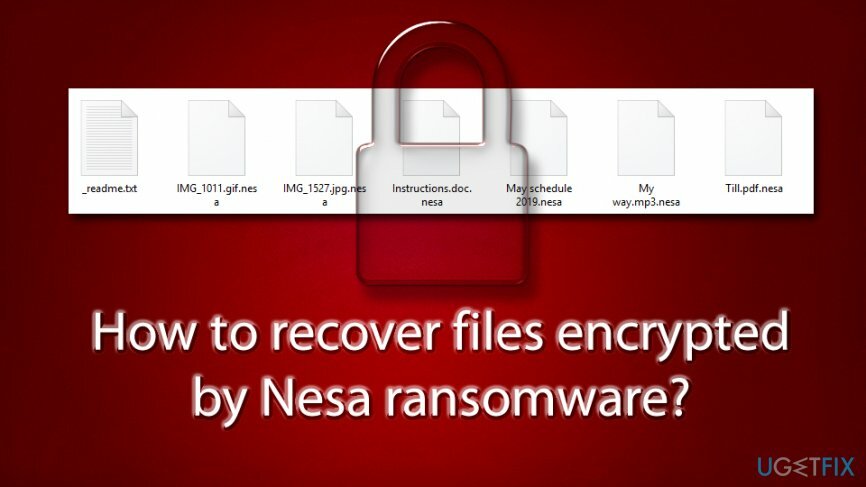
Obwohl dies möglicherweise der Fall ist, dass Dateien beschädigt wurden, ist dies nicht der Fall – die .nesa-Dateierweiterung dient wie ein Schloss, das zum Öffnen einen Schlüssel benötigt. Der Schlüssel befindet sich im Besitz von böswilligen Akteuren hinter dem Virus und wird auf einem entfernten Command & Control gespeichert[3] Server.
Benutzer werden in der Regel über die Lösegeldforderung _readme.txt über die Situation informiert und erklären, dass sie das Entschlüsselungstool abrufen möchten, Sie müssen Bitcoin im Wert von 980 US-Dollar als Lösegeld zahlen, obwohl Hacker behaupten, dass Benutzer Anspruch auf einen Rabatt von 50% haben, wenn sie die Gauner über kontaktieren [E-Mail geschützt] oder [E-Mail geschützt] E-Mails und stimmen Sie der Überweisung des Geldes zu.
Sicherheitsexperten raten jedoch davon ab, das Lösegeld zu zahlen, da Hacker möglicherweise nie den erforderlichen Nesa-Entschlüsseler senden, selbst nachdem die Zahlung erfolgt ist. Außerdem würde die Belohnung von Cyberkriminellen für ihre bösartigen Taten sie nur dazu ermutigen, eine neue und verbesserte Version des Virus zu produzieren. Mit anderen Worten, durch ihre Bezahlung erhöhen die Benutzer die Notwendigkeit, mehr Malware zu erstellen und mehr Opfer zu infizieren, weshalb Ransomware eine der führenden Malware-Arten in der Wildnis ist.
Stattdessen sollten Sie die Nesa-Ransomware mit Hilfe von Sicherheitssoftware wie. entfernen ReimageMac-Waschmaschine X9 (Bitte beachten Sie, dass die Entfernung aufgrund sich ständig ändernder und verbesserter Versionsvarianten einen Scan mit mehrere Anti-Malware-Tools) und verwenden Sie dann alternative Methoden, um mit Nesa-Ransomware verschlüsselte Dateien wiederherzustellen.
Wie entschlüsselt man .nesa-Dateien?
Um benötigte Systemkomponenten wiederherzustellen, kaufen Sie bitte die lizenzierte Version von Reimage Reimage Wiederherstellungstool.
Zuerst von der Sicherheitsforschung Michael Gillespie entdeckt,[4] Ende September 2019 tauchte die Nesa-Ransomware auf. Es gehört auch zu der neuen Welle von STOP-Versionen, die eine verbesserte Methode zum Verschlüsseln von Dateien verwenden. Darüber hinaus legt die Malware ein neues Modul ab, das in der Lage ist, persönliche Benutzerinformationen zu sammeln, was zu sensiblen Daten und Geldverlusten führt.
Ein weiteres Merkmal des Nesa-Virus ist seine Fähigkeit, die Windows-Hosts-Datei zu ändern. Diese Änderung stellt sicher, dass Benutzer auf sicherheitsorientierten Websites keine Hilfe suchen können. All diese Änderungen sind jedoch mit Hilfe der Nesa-Ransomware-Beseitigung reversibel – wir erklären unten, wie das geht.
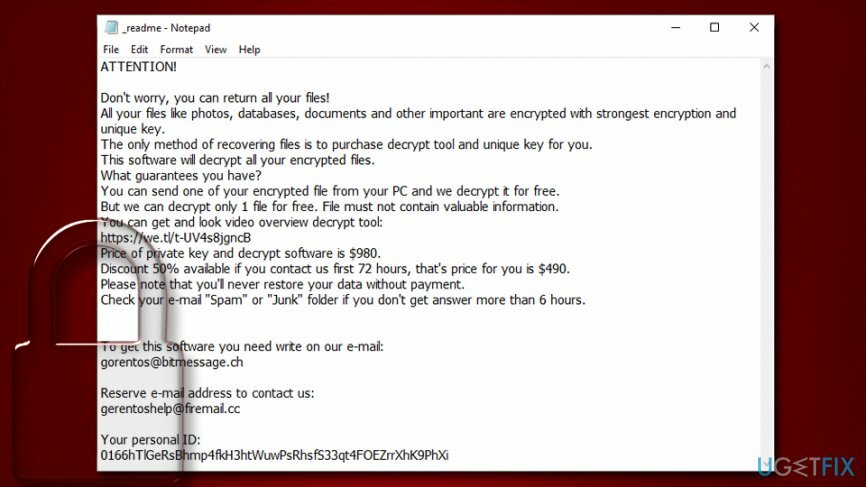
Was jedoch nicht umkehrbar ist, sind die Dateien. Auch nach Beendigung der Infektionen können die Opfer ihre Dateien nicht einsehen und bleiben gesperrt. Insbesondere diese Funktion macht Ransomware so verheerend – sie kann zu dauerhaftem Datenverlust führen.
Wie bereits erwähnt, ist die Zahlung des Lösegelds sehr riskant, und die meisten Experten raten davon ab. Auch wenn das Abrufen von .nesa-gesperrten Dateien auf andere Weise möglicherweise nicht möglich ist, besteht dennoch die Möglichkeit, dass sie oder zumindest teilweise helfen. Im nächsten Abschnitt bieten wir detaillierte Anweisungen zum Entfernen von Nesa-Ransomware und zum Versuch einer Dateiwiederherstellung mit alternativen Methoden.
Schritt 1. Entfernen Sie die Nesa-Ransomware von Ihrem Computer
Um benötigte Systemkomponenten wiederherzustellen, kaufen Sie bitte die lizenzierte Version von Reimage Reimage Wiederherstellungstool.
Wir raten Ihnen dringend davon ab, die Ransomware manuell zu entfernen, da die Bedrohung Hunderte von Änderungen am Computer vornimmt und deren Wiederherstellung professionelle IT-Kenntnisse erfordern würde. Stattdessen sollten Sie eine leistungsstarke Anti-Malware-Software einsetzen und damit einen vollständigen Systemscan durchführen – sie sollte die Infektion automatisch löschen.
Die Nesa-Ransomware kann jedoch Ihr Anti-Malware-Tool manipulieren. In einem solchen Fall sollten Sie auf den abgesicherten Modus mit Netzwerk zugreifen und den Scan von dort aus durchführen:
- Klicken Sie mit der rechten Maustaste auf Anfang drücken und auswählen Einstellungen
- Gehe zu Update & Sicherheit Abschnitt und wählen Erholung
- Finden Fortgeschrittenes Start-up und klicke auf Jetzt neustarten (Anmerkung: das wird sofort starte deinen Computer neu)
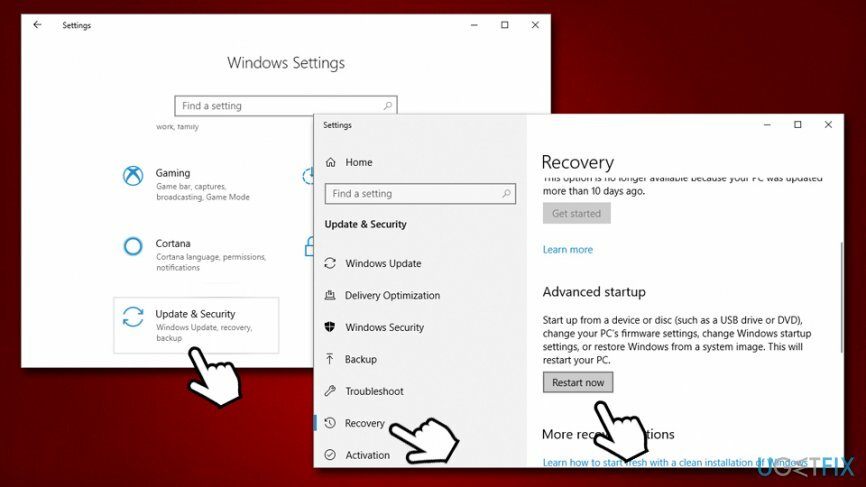
- Wählen Sie dann den folgenden Pfad aus: Problembehandlung > Erweiterte Optionen > Starteinstellungen und klicke Neustart
- Drücken Sie nach dem Neustart F5 oder 5 zu erreichen Abgesicherten Modus mit Netzwerktreibern
Führen Sie einen vollständigen Systemscan mit Anti-Malware-Software durch. Danach sollten Sie zu folgendem Pfad gehen:
C:\\Windows\\System32\\Treiber\\etc
Dort finden Sie eine Datei namens hosts. Klicken Sie mit der rechten Maustaste darauf und drücken Sie Löschen. Leere dein Papierkorb nachher. 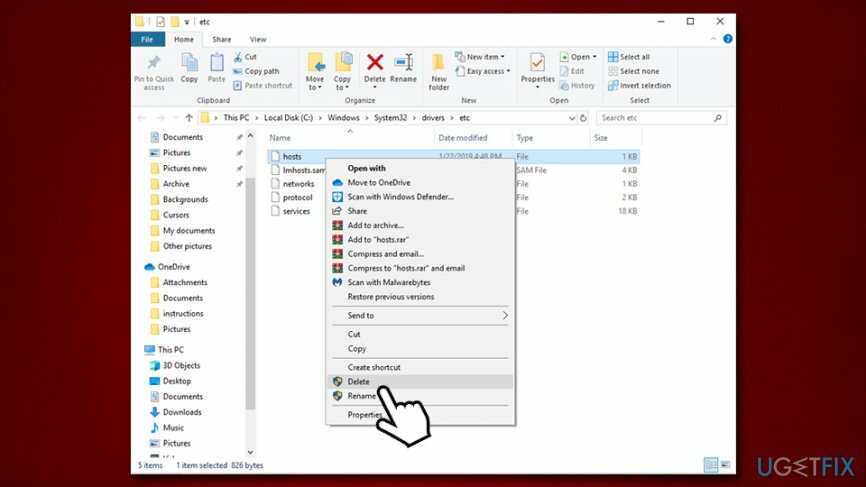
Schritt 2. Versuchen Sie es mit Data Recovery Pro für .nesa-gesperrte Dateien
Um benötigte Systemkomponenten wiederherzustellen, kaufen Sie bitte die lizenzierte Version von Reimage Reimage Wiederherstellungstool.
Je nachdem, wie oft Sie Ihren Computer nach der Nesa-Infektion benutzt haben, kann Data Recovery Pro Ihnen bei der (teilweisen) Wiederherstellung helfen oder auch nicht. Sie sollten es jedoch ausprobieren, da es heute eines der besten Wiederherstellungstools auf dem Markt ist:
- Beginnen Sie mit dem Herunterladen Datenwiederherstellung Pro [Verknüpfung]
- Verwenden Sie die Anweisungen auf dem Bildschirm, um die Anwendung zu installieren. Wenn Sie fertig sind, doppelklicken Sie auf Data Recovery Pro Verknüpfung auf Ihrem Desktop um es zu öffnen
- Wählen Vollständige Scan-Option und klicke auf Scan starten (Sie können auch anhand von Schlüsselwörtern nach einzelnen Dateien suchen)
- Überprüfen Sie nach Abschluss des Scans, ob eine Ihrer Dateien wiederhergestellt wurde. Wenn ja, klicken Sie auf Genesen um sie abzurufen
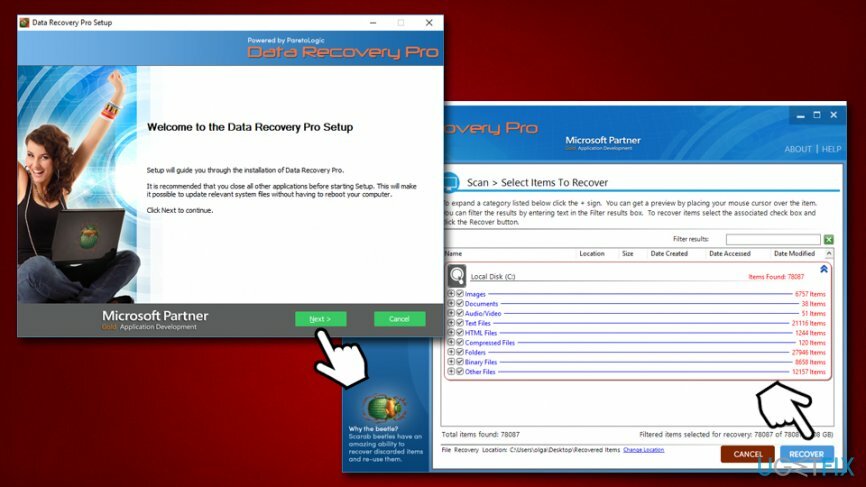
Schritt 3. ShadowExplorer könnte möglicherweise alle Ihre Daten wiederherstellen
Um benötigte Systemkomponenten wiederherzustellen, kaufen Sie bitte die lizenzierte Version von Reimage Reimage Wiederherstellungstool.
Fast alle Ransomware-Viren sind so programmiert, dass sie Schattenvolumenkopien löschen – und das von Windows verwendete automatische Backup-System. Trotzdem kann diese Funktion fehlschlagen oder übersprungen werden. Tools wie ShadowExplorer sind ideal für solche Szenarien und sollten höchstwahrscheinlich in der Lage sein, .Nesa-Dateien wiederherzustellen.
- Installieren SchattenExplorer [Verknüpfung]
- Wählen Sie das Laufwerk und den Ordner aus, den Sie wiederherstellen möchten
- Klicken Sie mit der rechten Maustaste und wählen Sie Export
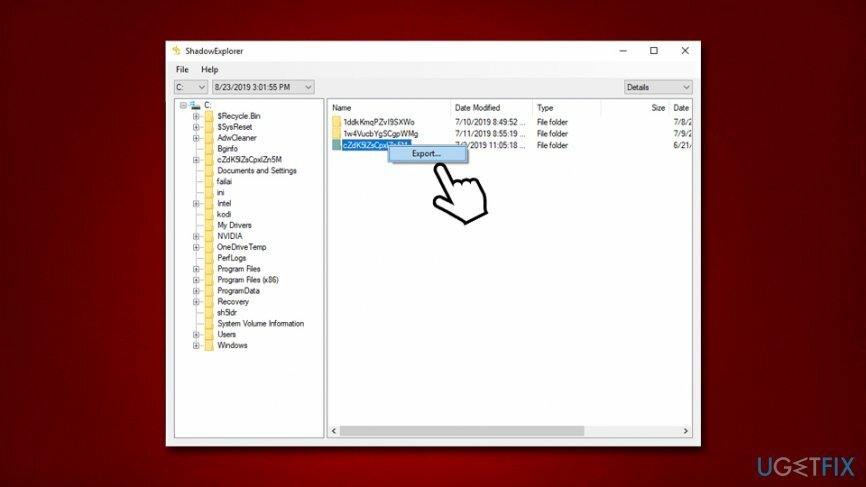
Schritt 4. Probieren Sie eine integrierte Funktion für frühere Versionen aus
Um benötigte Systemkomponenten wiederherzustellen, kaufen Sie bitte die lizenzierte Version von Reimage Reimage Wiederherstellungstool.
Die Funktion "Vorherige Windows-Versionen" ist einfach zu verwenden und erfordert keine externen Programme. Der Nachteil daran ist jedoch, dass es nur funktioniert, wenn die Systemwiederherstellung vor dem Ransomware-Angriff aktiviert war und nur einmal wiederhergestellt werden kann. Trotzdem sollten Sie auch diese Methode ausprobieren:
- Gehen Sie in den Ordner, in dem sich die gesperrten Dateien befinden
- Klicken Sie mit der rechten Maustaste auf die Datei und wählen Sie Frühere Versionen wiederherstellen
- Wählen Sie die Version aus, in der Sie sie wiederherstellen möchten, und wählen Sie Wiederherstellen
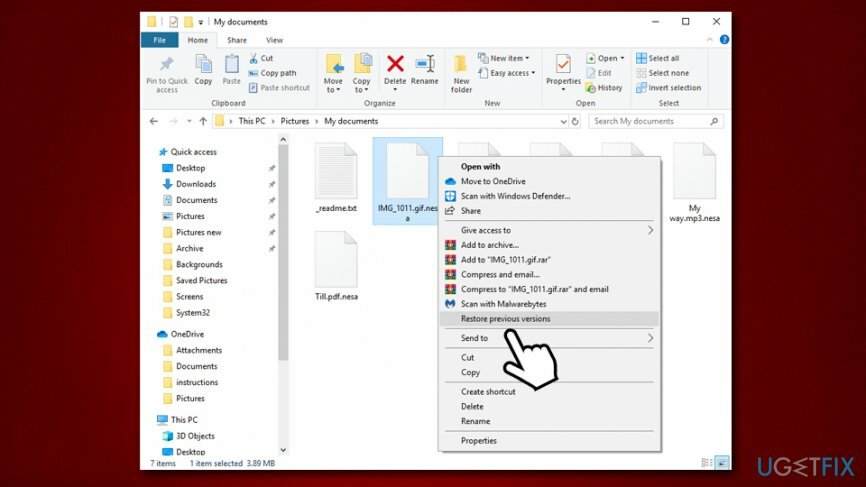
Optional: Testen Sie den Dr. Web Rescue Pack-Dienst
Um benötigte Systemkomponenten wiederherzustellen, kaufen Sie bitte die lizenzierte Version von Reimage Reimage Wiederherstellungstool.
Dr. Web ist einer der Antiviren-Hersteller, der seit dem Anfang stark an der SROP/Djvu-Ransomware beteiligt war Anfang – die Forscher entwickelten eine funktionierende Entschlüsselung für .DATAWAIT, .DATASTOP und ähnliche Versionen der Virus. Allerdings entwickelten Hacker erwartungsgemäß schnell neue Varianten, für die das Tool nicht mehr funktionierte.
Dennoch bot Dr. Web den Opfern gegen eine bestimmte Zahlung Hilfe an. Zweifellos verlangt die Firma viel weniger als Ransomware-Entwickler (Rettungspaket kostet 150 €), und sie sind keine Kriminellen. Wenn Sie sich also für das Bezahlen entscheiden, wählen Sie lieber Dr. Web statt Gauner. Hinweis: Es ist möglich, dass nicht alle Dateien von Dr. Web entschlüsselt werden können. Bitte kontaktieren Sie Dr. Web, um mehr zu erfahren.
Alle Details findest du Hier und bewerben Sie sich auch für den Dienst. Beachten Sie, dass der Dienst völlig kostenlos ist, wenn Sie die Dr. Web-Software während der Infektion mit der Nesa-Ransomware installiert haben.
Keine Wiederherstellungsmethoden geholfen? Keine Panik…
Um benötigte Systemkomponenten wiederherzustellen, kaufen Sie bitte die lizenzierte Version von Reimage Reimage Wiederherstellungstool.
Nesa-Ransomware ist eine ziemlich verheerende Infektion, da sie zu einem dauerhaften Verlust von Dateien führen kann, die nicht nur aus stundenlanger Arbeit bestehen, sondern auch einen sentimentalen Wert haben. Daher sehen einige Benutzer möglicherweise keine andere Möglichkeit, als Cyberkriminelle für die Rückgabe ihrer wertvollen Dateien zu bezahlen. Bevor Sie das tun, sollten Sie jedoch bedenken, dass Sicherheitsforscher ständig an alternativen Tools arbeiten, die Benutzern in einigen Fällen helfen können. Sie können versuchen, mit dieses Werkzeug, obwohl die .nesa-Version noch nicht hinzugefügt wurde, obwohl sie sich wahrscheinlich in Zukunft ändern wird.
Wenn Sie keine Optionen mehr haben und Ihre Dateien unbedingt abrufen möchten, können Sie Cyberkriminelle bezahlen. Tun Sie dies jedoch auf eigene Gefahr, da es keine Garantie gibt, dass Sie den Nesa-Ransomware-Entschlüsseler von Malware-Autoren erhalten.
Dateien und andere Systemkomponenten automatisch wiederherstellen
Um Ihre Dateien und andere Systemkomponenten wiederherzustellen, können Sie kostenlose Anleitungen von ugetfix.com-Experten verwenden. Wenn Sie jedoch der Meinung sind, dass Sie nicht genug Erfahrung haben, um den gesamten Wiederherstellungsprozess selbst durchzuführen, empfehlen wir Ihnen, die unten aufgeführten Wiederherstellungslösungen zu verwenden. Wir haben jedes dieser Programme und ihre Wirksamkeit für Sie getestet. Sie müssen also nur diese Tools die ganze Arbeit erledigen lassen.
Angebot
mach es jetzt!
HerunterladenWiederherstellungssoftwareGlück
Garantie
mach es jetzt!
HerunterladenWiederherstellungssoftwareGlück
Garantie
Bei Problemen mit Reimage können Sie unsere Technikexperten um Hilfe bitten. Je mehr Details Sie angeben, desto bessere Lösung bieten sie Ihnen.
Dieser patentierte Reparaturprozess verwendet eine Datenbank mit 25 Millionen Komponenten, die jede beschädigte oder fehlende Datei auf dem Computer des Benutzers ersetzen können.
Um ein beschädigtes System zu reparieren, müssen Sie die lizenzierte Version von. erwerben Reimage Tool zum Entfernen von Malware.

Um völlig anonym zu bleiben und den ISP und die Regierung vor Spionage auf dich solltest du anstellen Privater Internetzugang VPN. Es ermöglicht Ihnen, sich völlig anonym mit dem Internet zu verbinden, indem Sie alle Informationen verschlüsseln, Tracker, Werbung sowie schädliche Inhalte verhindern. Am wichtigsten ist, dass Sie die illegalen Überwachungsaktivitäten stoppen, die die NSA und andere Regierungsinstitutionen hinter Ihrem Rücken durchführen.
Während der Nutzung des Computers können jederzeit unvorhergesehene Umstände eintreten: Er kann sich aufgrund eines Stromausfalls abschalten, u. a Blue Screen of Death (BSoD) kann auftreten, oder zufällige Windows-Updates können den Computer beschädigen, wenn Sie einige Zeit weg waren Protokoll. Dadurch können Ihre Schularbeiten, wichtige Dokumente und andere Daten verloren gehen. Zu genesen verlorene Dateien können Sie verwenden Datenwiederherstellung Pro – es durchsucht Kopien von Dateien, die noch auf Ihrer Festplatte verfügbar sind, und ruft sie schnell ab.